チュートリアル記事
初級
5 分
写真の色味をくっきり鮮やかにする方法
1. Lightroomで写真を読み込む
Lightroomを起動し、写真を読み込みます。
左パネルの上にある[+]ボタンをクリックします。
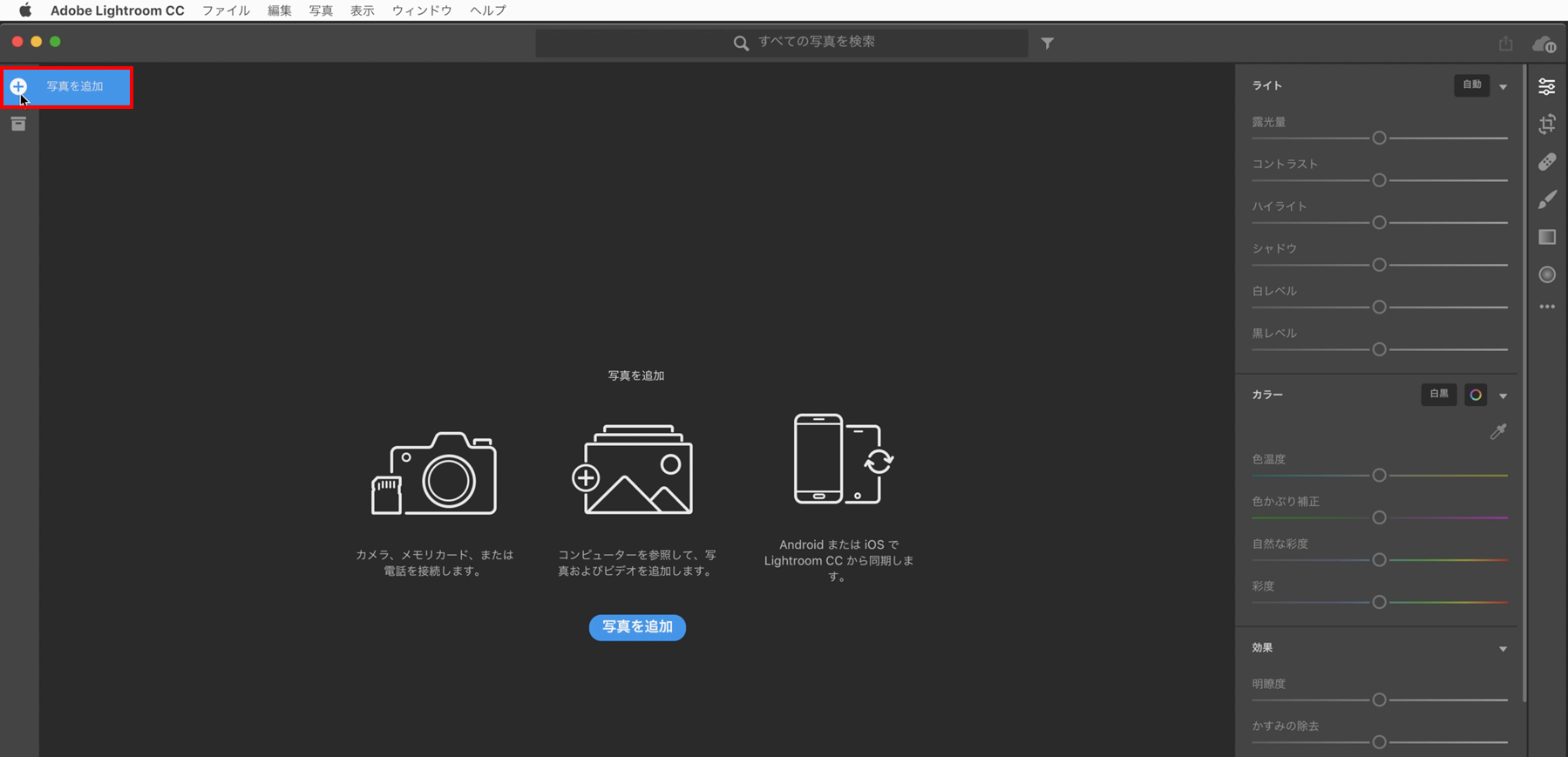
ファイルを選択するためのダイアログボックスが表示されます。
読み込みたい写真を選択し、[読み込む項目を確認]をクリックします。
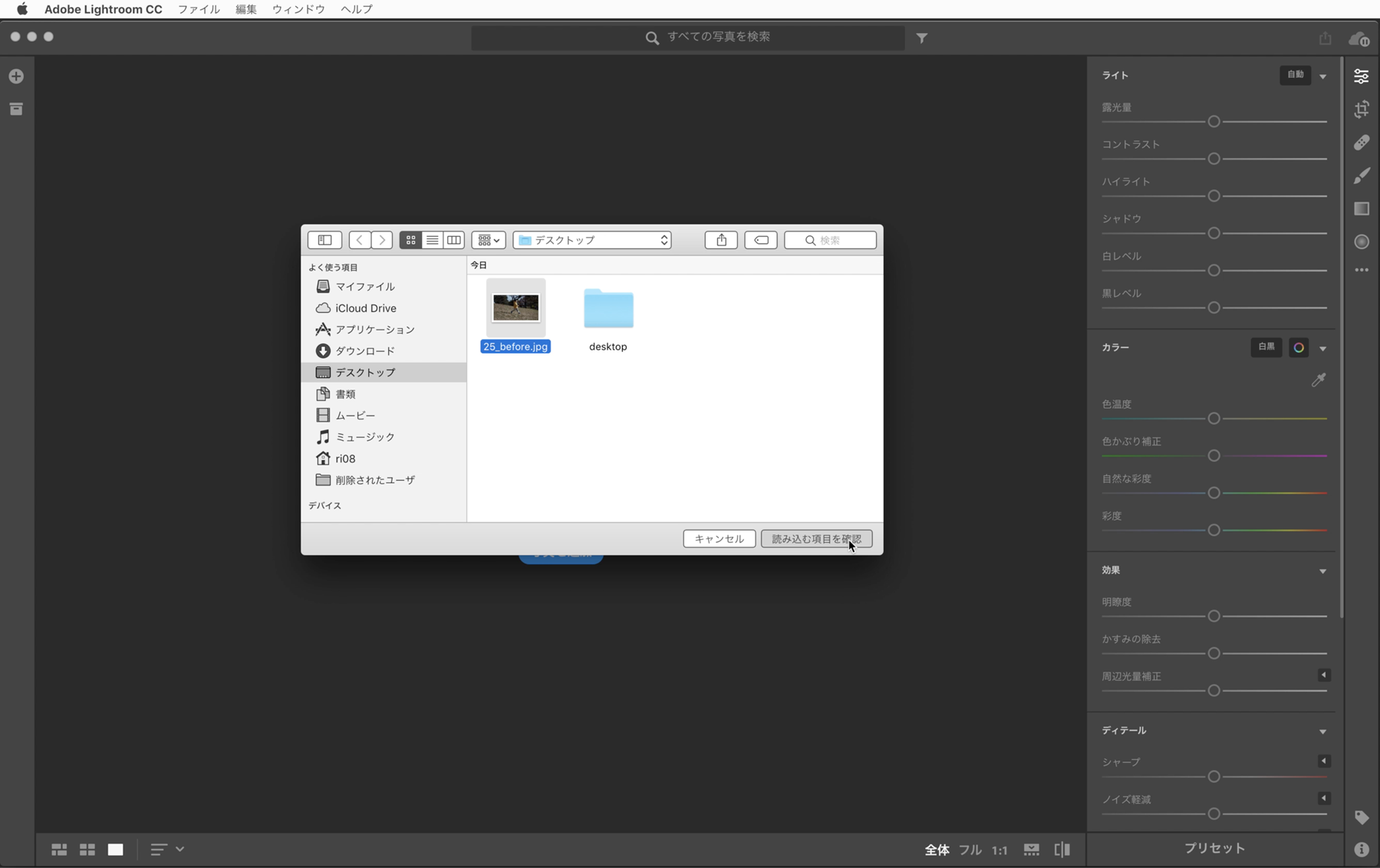
ウィンドウに、選択した写真のサムネイルが表示されました。
編集したい写真のサムネイルの左上に、青いチェックマークがついているかを確認します。
チェックマークがついていない場合は、サムネイルの左上をクリックすることで写真が選択され、青いチェックマークがつきます。
(上パネルの[アルバムに追加]→[新規]からアルバムを作成することで、写真の整理、管理が簡単に行えます。)
編集したい写真が選択できたら、右上にある[1枚の写真を追加]ボタンをクリックします。
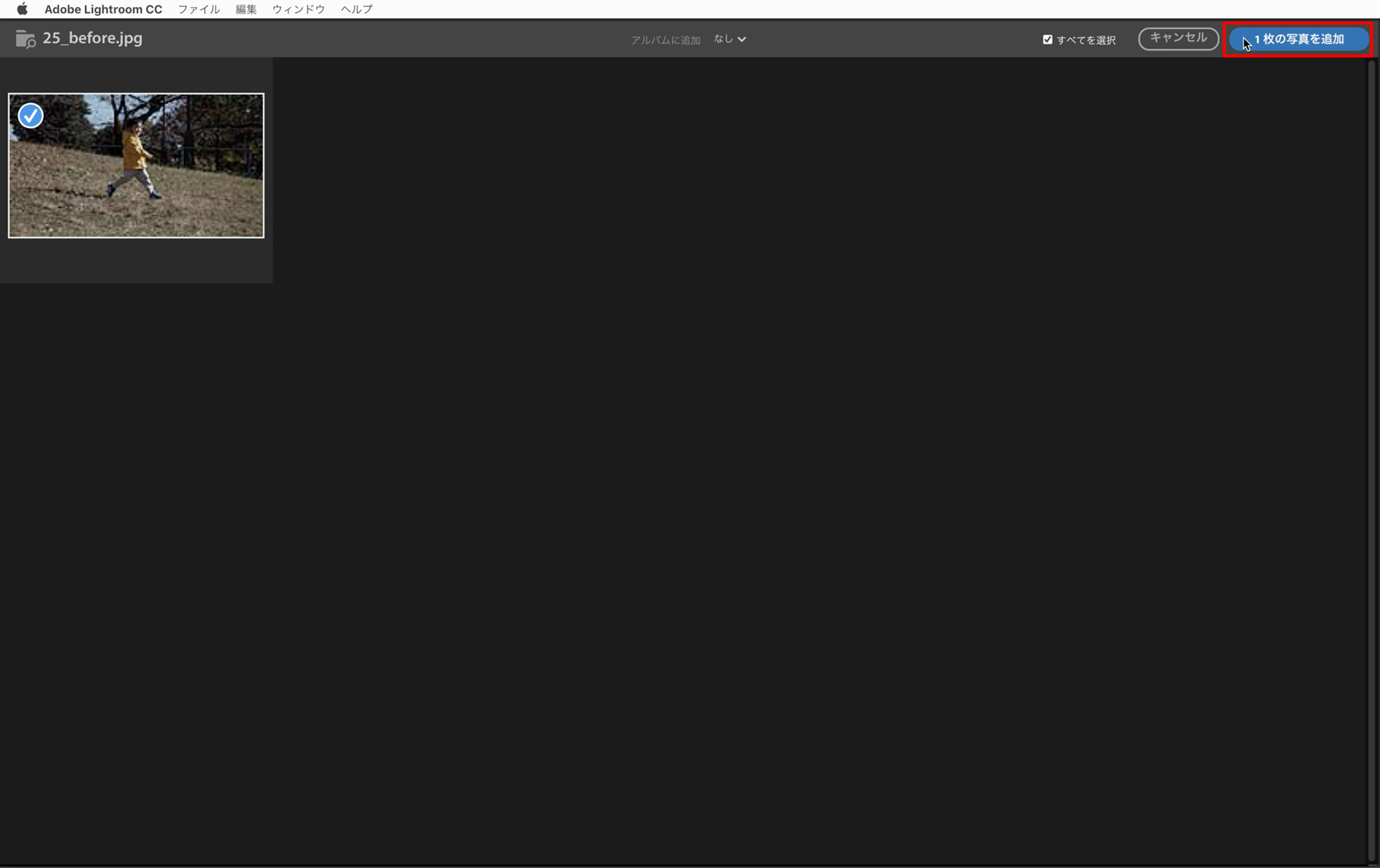
読み込まれた写真がウィンドウに表示されました。
Lightroomで読み込まれた写真は、元の形式のままクラウド上に保存されます。
パソコンやスマートフォンなどすべてのデバイス間で自動的に同期されるので、いつでもすきなときに写真の編集ができます。
下部パネルでは[全体][フル][1:1]と表示サイズを選ぶことができます。
作業内容に応じて切り替えるとより作業がしやすくなります。


2. 写真全体を明るく鮮明にする
全体が暗い印象になってしまっているので、明るく鮮明な写真になるように調整します。
右パネルの[編集]をクリックし、[ライト]→[露光量]のスライダーを右にドラッグします。写真全体が明るくなりました。
スライダーを右にドラッグ(プラス)すると写真全体が明るくなり、左にドラッグ(マイナス)すると、暗い写真がさらに暗くなり真っ黒に近くなります。

次にもう少しくっきりと鮮明な写真にするために[編集]→[効果]→[かすみの除去]のスライダーを右にドラッグして調整します。
スライダーを右にドラッグ(プラス)するとかすみの量が減り、メリハリのある写真になります。

3. 部分的に色鮮やかで明るい写真にする
冬の枯れてしまった芝生を鮮やかな緑色にします。
右パネルの[ブラシ]→[+]で新しいブラシを開始を選択し、[サイズ]のスライダーでブラシの大きさを調整します。
芝生部分をクリックしてブラシを追加し、確認するために適当な範囲の芝生をブラシでなぞります。

ブラシでなぞった部分を確認しながら、[編集]→[カラー]→[色かぶり補正]のスライダーを左にドラッグして、芝生に緑色を足していきます。
効果をどの程度適用するかは、あとから調整が可能です。
変化がわかりやすいようにまずは大きく右にドラッグしてみましょう。

次に[編集]→[カラー]→[彩度]を右にドラッグして、芝生が鮮やかな緑色になるように調整します。

最初は大きめのブラシサイズで大まかに塗り、残った細かなところはブラシサイズを小さくすると塗りやすくなります。
明るくしたいものの大きさや範囲に合わせて、ブラシパネルの[サイズ]や[ぼかし]のスライダーを左右にドラッグし、ブラシを調整することで効率よく作業ができます。

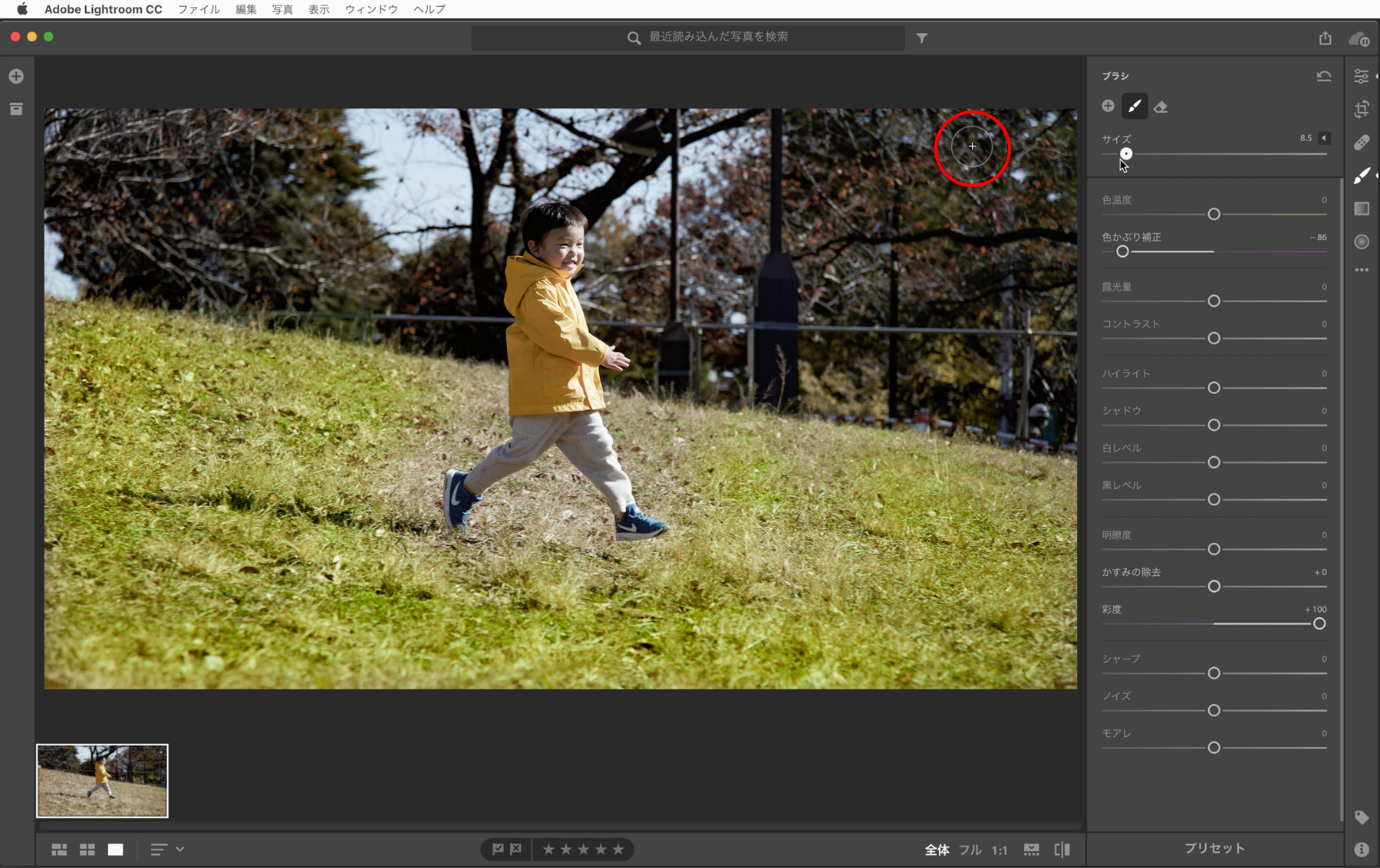
ドラッグした部分に設定した補正が適用され、鮮やかな緑色の芝生になりました。
編集効果は何度も変更ができるので、スライダーを左右に動かして[色かぶり補正]と[彩度]を調整しましょう。
4. 部分的に影を明るくする
子供の笑顔に、強い日差しによってできた影の部分を明るくします。
[+]で新しいブラシを開始を選択し、明るくしたい笑顔の影部分をクリックしてブラシを追加します。


この時、前の作業で調整した編集効果のスライダーをすべて「0」に戻しましょう。
改めて[露光量]のスライダ−を右にドラッグして明るくします。
子供の顔に合う小さめのブラシサイズで影の上をなぞっていきます。


右パネル[編集]をクリックして編集パネルを閉じ、写真を全体表示にします。

下パネル右側の元画像(/)を表示をクリックすると、元の画像に表示が切り替わります。
もう一度クリックすると調整後の画像に表示が戻ります。
二枚の画像を見比べて確認をしましょう。
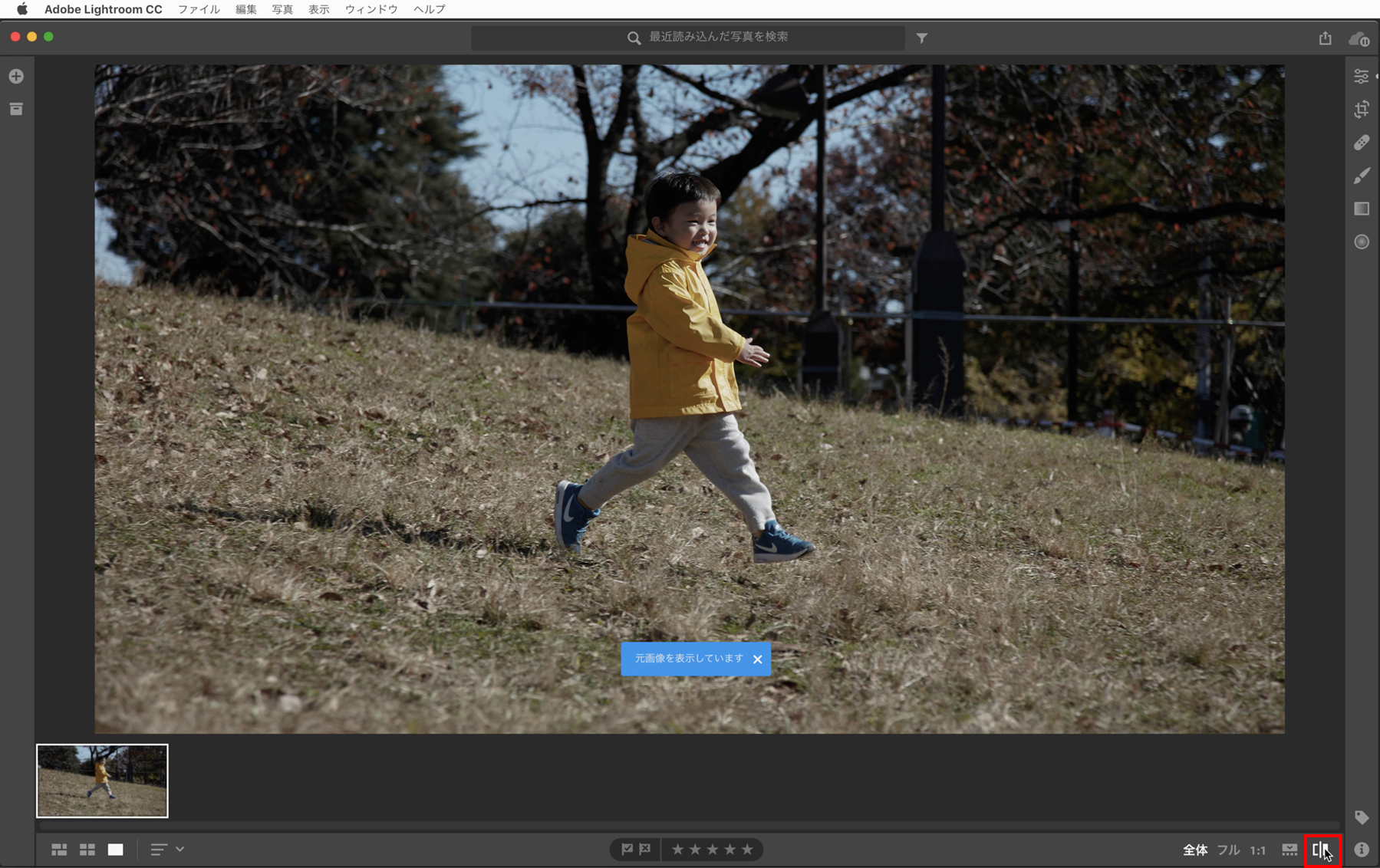
5. 写真を保存する
メニューバーから[ファイル]→[保存先…]をクリックします。
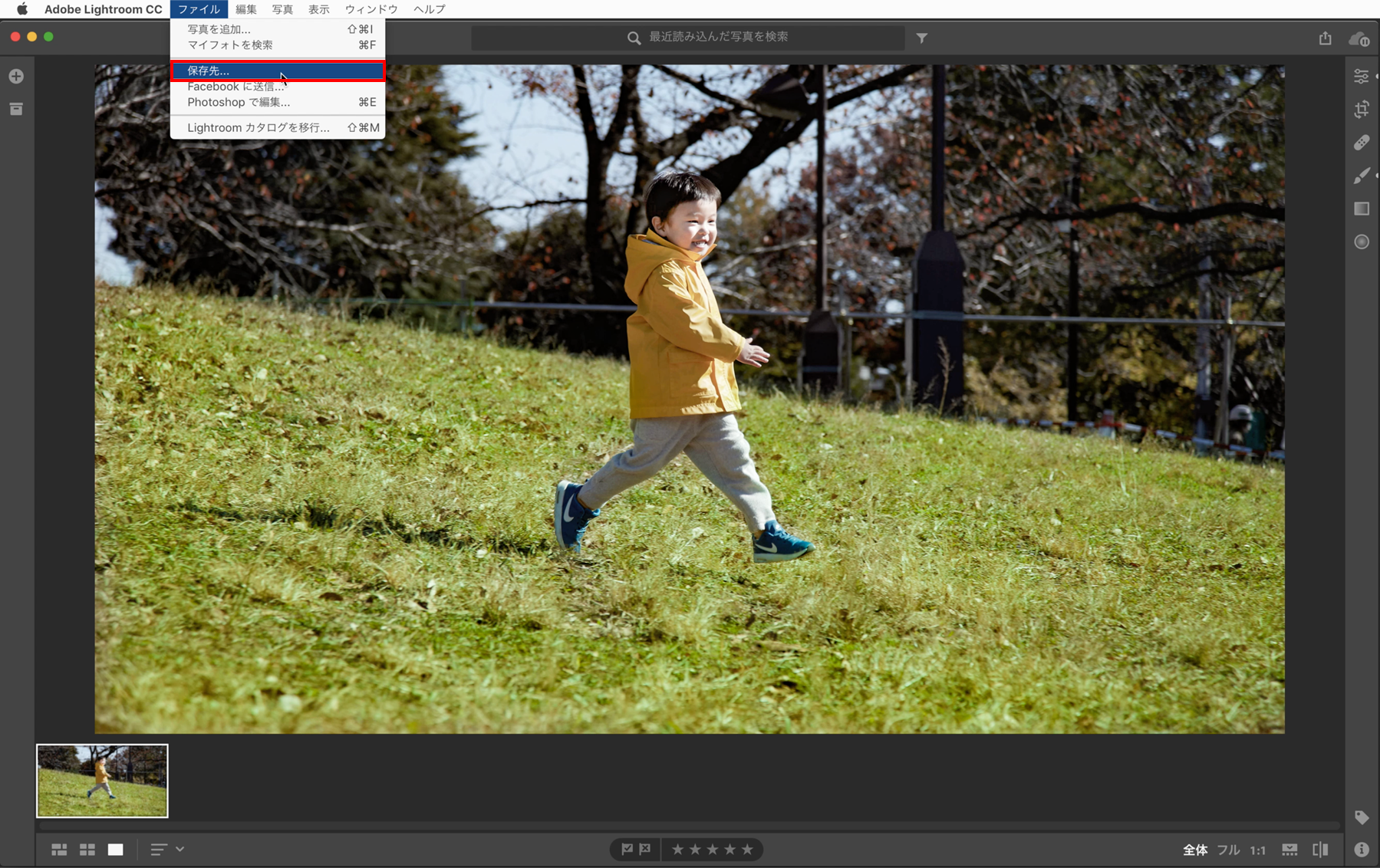
保存ダイアログボックスから、ファイル形式、場所、サイズを指定し、[保存]をクリックします。
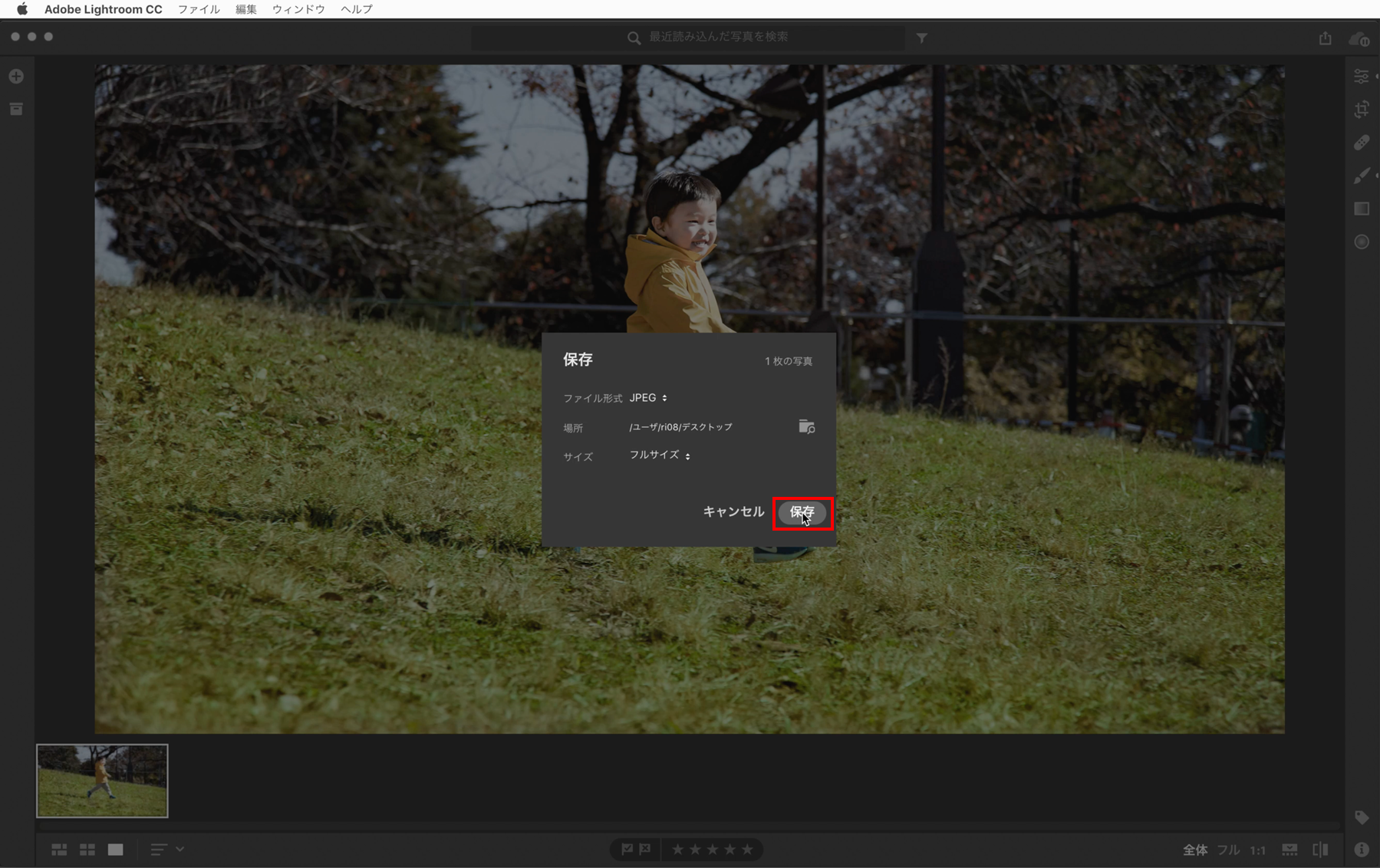
その他おすすめコンテンツ
無償体験版ダウンロード

無償ですべての機能をお試しいただくことができます。
[最適なプランをお選びください]
Illustratorなど単体製品とサービスのみ使用できる単体プランから、PhotoshopとLightroomのバンドル、すべての製品・サービスが利用可能なコンプリートプランまで、ニーズに合わせてお選びいただけます。 Creative Cloudプラン一覧 ›
学生や教職員の皆様はお得な学割プラン(学生・教職員個人版)もご利用いただけます。 学生・教職員個人版の詳細 ›
2022年5月23日



